
Michael Fisher
0
3382
911
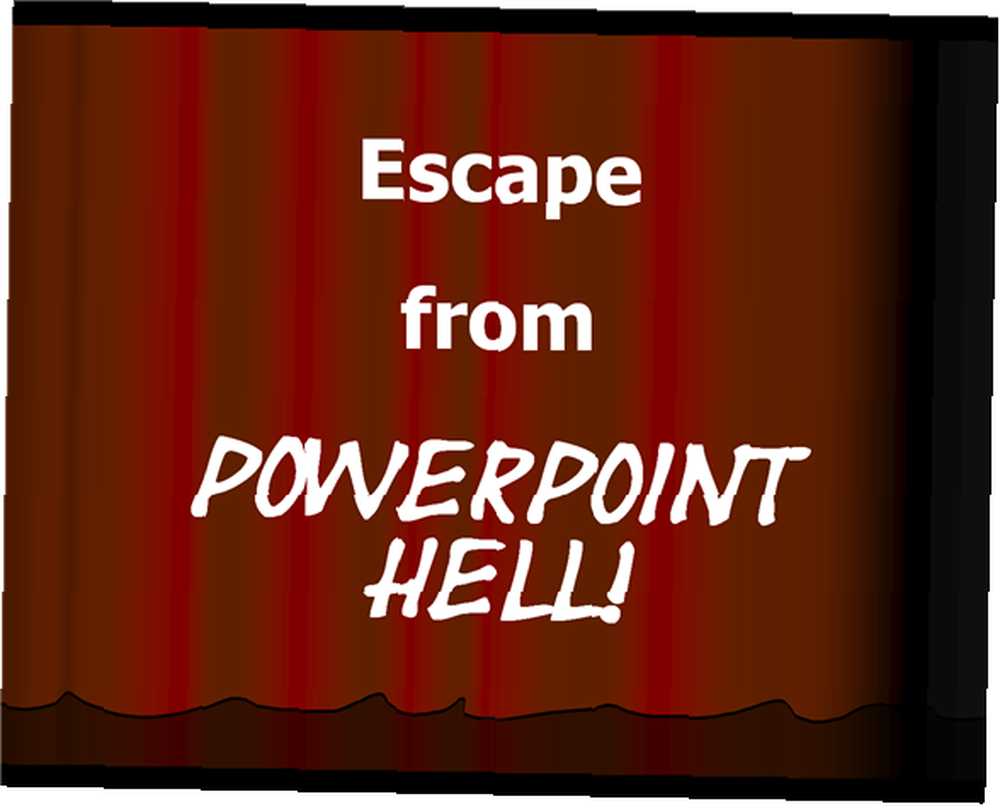 Jeśli używasz programu Microsoft PowerPoint, założę się, że od czasu do czasu musisz odwiedzić witrynę internetową w programie PowerPoint. W przeszłości oznaczało to wstawianie linku do slajdu, a następnie podczas prezentacji po przejściu do tego slajdu kliknięcie linku spowoduje otwarcie przeglądarki umożliwiającej dostęp do żądanej strony.
Jeśli używasz programu Microsoft PowerPoint, założę się, że od czasu do czasu musisz odwiedzić witrynę internetową w programie PowerPoint. W przeszłości oznaczało to wstawianie linku do slajdu, a następnie podczas prezentacji po przejściu do tego slajdu kliknięcie linku spowoduje otwarcie przeglądarki umożliwiającej dostęp do żądanej strony.
Problem polega na tym, że po przejściu na stronę musisz zamknąć lub zminimalizować przeglądarkę i wrócić do prezentacji. Czy nie byłoby wspaniale, gdyby istniał sposób na otwarcie przeglądarki bezpośrednio na slajdzie i nie musiałeś opuszczać prezentacji?
Jak się okazuje, jest! LiveWeb to zrobi i jest w różnych wersjach, które będą działać z każdą wersją programu PowerPoint od programu PowerPoint 97 do programu PowerPoint 2007 włącznie. Aha, nawiasem mówiąc, jest również bezpłatny! (Wymaga to jednak, aby PowerPoint był na maszynie prezentującej. Bezpłatna przeglądarka PowerPoint nie będzie działać).

Musisz pobrać i rozpakować mały plik zawierający plik „ppa” (dodatek PowerPoint). Postępuj zgodnie z łatwymi instrukcjami, a dodatek zostanie zainstalowany. Ale jedno mam. Upewnij się, że najpierw wyłączasz zabezpieczenia makr, bo inaczej się nie zainstaluje. Aby to zrobić, otwórz PowerPoint, przejdź do “Przybory”, następnie “Opcje” i kliknij “Bezpieczeństwo makr”. Następnie wybierz “średni” lub “Niska”. Następnie zakończ instalację i możesz zacząć.
Sposób korzystania z niego jest prosty. Po prostu zacznij budować PowerPoint, jak zwykle. Gdy dojdziesz do strony, w której chcesz, przejdź do “Wstawić” i wybierz “Strona internetowa” z rozwijanego menu. Łatwy w obsłudze kreator przeprowadzi Cię przez proces lub możesz to zrobić ręcznie. Możesz także zdecydować, czy slajd ma być dynamiczny czy statyczny. Innymi słowy, za każdym razem, gdy uruchamiasz prezentację, dodatek może przejść do aktualnej strony internetowej lub użyć tej samej strony statycznej.
Po zakończeniu pojawi się nowy slajd, który możesz zmodyfikować lub nie. Możesz dodać tytuł slajdu, przyciski nawigacyjne lub inne rzeczy, które normalnie możesz zrobić. Po uruchomieniu prezentacji i przejściu do skonfigurowanego slajdu otwiera się przeglądarka bezpośrednio na slajdzie wyświetlającym witrynę internetową.
Oto jak nasz ulubiony blog pojawia się na slajdzie PowerPoint:
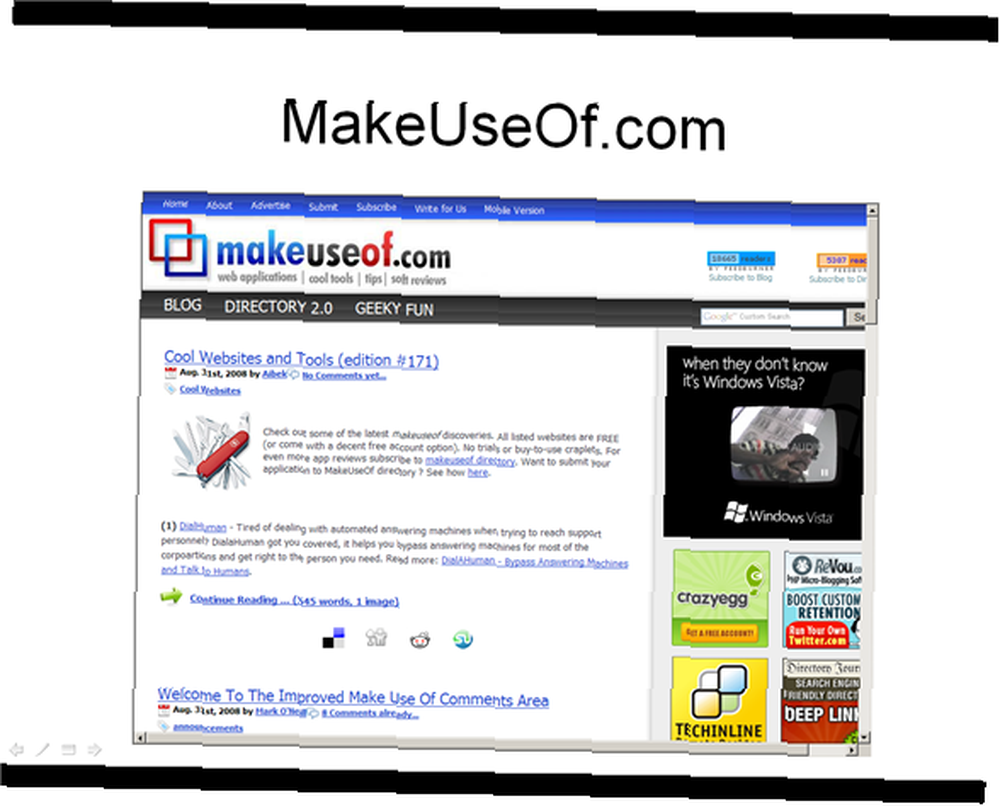
To naprawdę pomogło moim prezentacjom PowerPoint poruszać się szybciej i na pewno nie mogłem narzekać na cenę!
Zawsze szukam fajnych gratisów PowerPoint, więc daj mi znać, co odkryłeś…











